在Excel表格中制作除夕倒自动计时牌的方法
倒计时在一定程度上能够起到警醒的作用,现在就利用excel2010制作一款自动倒计时牌,同时分享制作的过程和截图,也希望你能够分享更多优质经验。
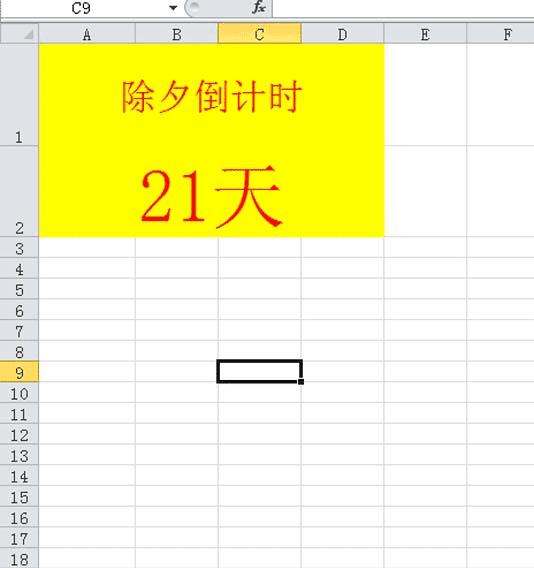
1、首先启动excle2010快捷方式,执行文件-选项命令。
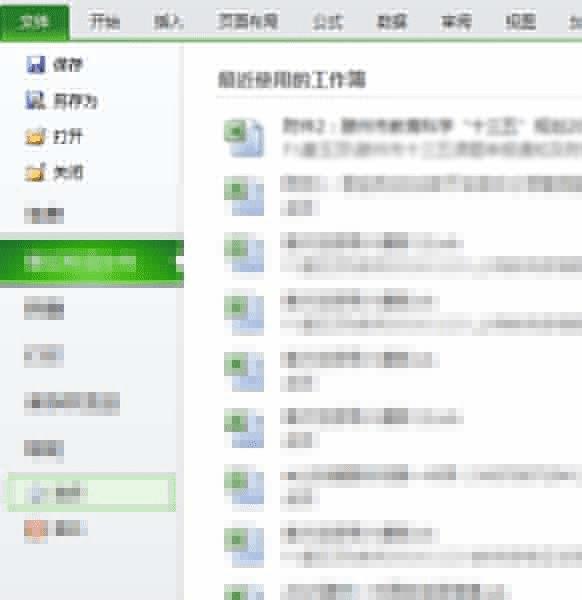
2、接着弹出excel选项对话框,在该对话框中选择高级选项,勾选使用1904日期系统,点击确定按钮。
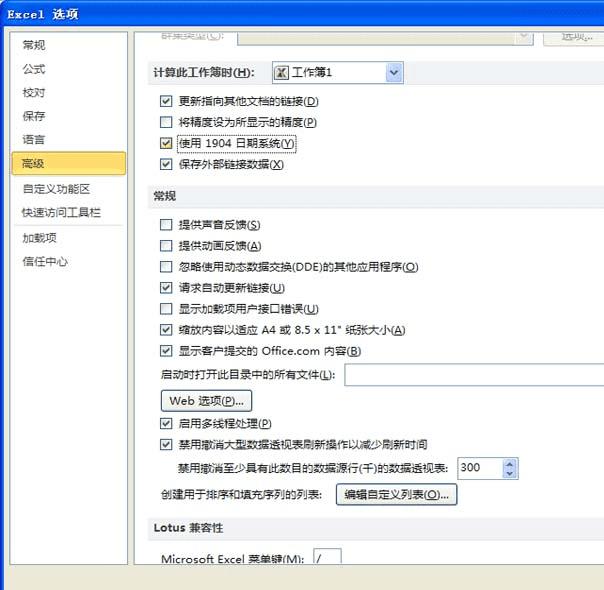
3、选择单元格b2,执行插入-函数命令,选择函数为date函数,点击确定按钮。
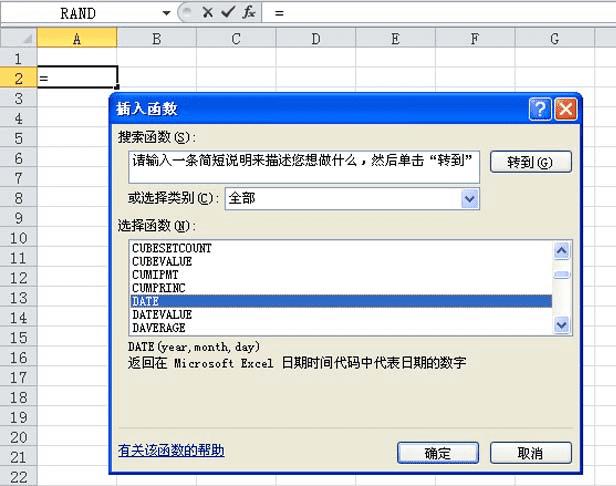
4、在弹出的函数参数对话框中输入2017年春节的日期,即2017年1月27日,点击确定按钮。
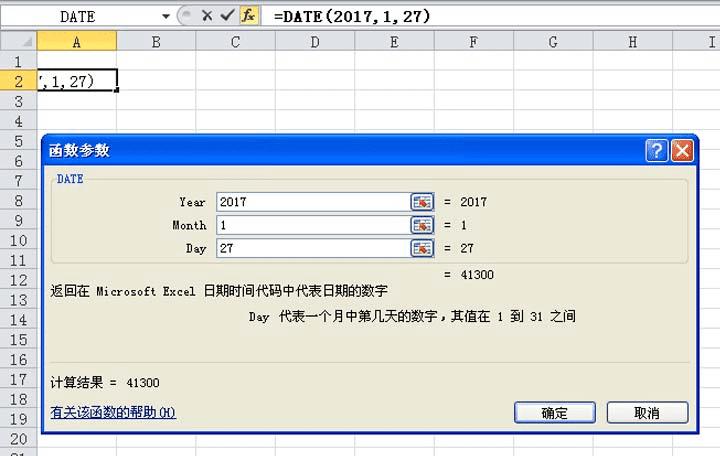
5、接着输入函数-today()&“天”,输入完完整的函数后,按回车键进行确定。
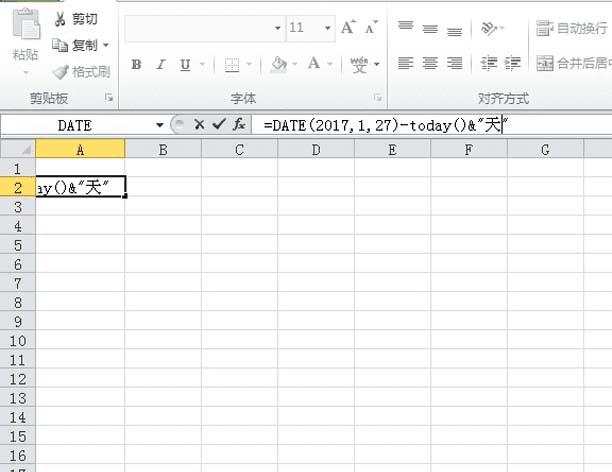
6、选择数据区域a1:d1,执行合并单元格命令,输入文字内容“除夕倒计时“,

7、同样方法合并数据区域b1:d1,并将合并的区域设置背景颜色。这样倒计时就制作完成了。
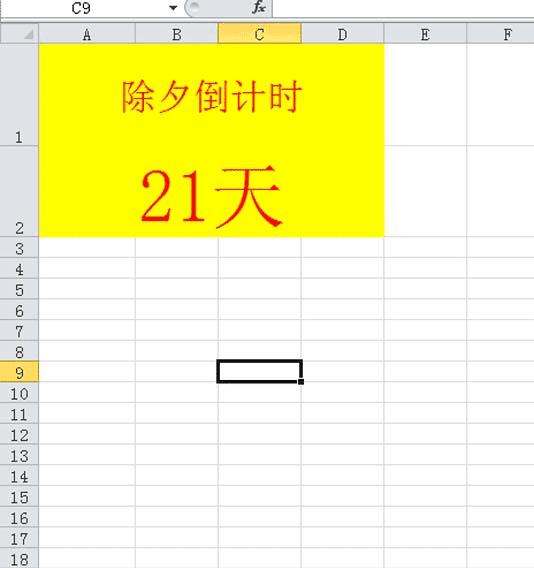
本文地址:http://www.45fan.com/dnjc/90197.html
